
Оглавление:
- Запасы
- Шаг 1. Знакомство с Raspberry Pi GPIO
- Шаг 2: Что такое резисторы
- Шаг 3: Подключение светодиода
- Шаг 4: Подключение светодиода к GPIO
- Шаг 5: Использование реле для управления светодиодом
- Шаг 6: добавление подтягивающего резистора
- Шаг 7: Датчик герконового переключателя
- Шаг 8: подключение язычкового переключателя к Pi
- Шаг 9: создание постоянного решения на макетной плате
- Шаг 10: ссылки
- Автор John Day [email protected].
- Public 2024-01-30 11:50.
- Последнее изменение 2025-01-23 15:04.

Одним из источников вдохновения для этого проекта был прекрасный инструмент для открывания дверей гаража Raspberry Pi 3, а также несколько других, найденных в Интернете. Не будучи опытным электронщиком, я провел множество дополнительных исследований способов взаимодействия с Raspberry Pi и много узнал о важности резисторов со светодиодными лампами и со всей проводкой GPIO. Я также узнал о преимуществах аппаратных схем с повышением и понижением частоты по сравнению со встроенной функциональностью Pi.
Поскольку этот проект гаражных ворот на самом деле представляет собой многокомпонентный процесс, включающий оборудование Pi, программное обеспечение и установку с вашим устройством открывания гаражных ворот, я подумал, что сначала сосредоточусь на оборудовании Pi, поскольку оно необходимо для каждого другого шага.
Мой подход заключается в том, чтобы быть очень простым, действуя как резюме обучения, которое я сделал, чтобы иметь возможность закончить аппаратное обеспечение. Он начнется с некоторой информации, а затем мы построим схемы на макетной плате. На каждом этапе наш дизайн и знания будут совершенствоваться, а кульминацией станет создание постоянного аппаратного решения для взаимодействия Pi с реле и язычковыми датчиками.
Кроме того, в отличие от некоторых других проектов, я решил использовать Raspberry Pi Zero W, который я получил в продажу некоторое время назад, но все еще лежал неиспользованным на моем столе. Положительным моментом является то, что при создании прототипа, если я повредил любую из схем GPIO, это было дешево и легко заменить и сохранить прототип. Обратной стороной является то, что у него есть только процессор ARMv6, поэтому некоторые вещи, такие как Java, не будут использоваться.
Другая вещь, которую я решил сделать, - это создать свою собственную дополнительную плату для схемы, поэтому, если мне понадобится изменить или заменить свой Pi, при условии, что распиновка такая же, плата должна легко подключаться к новому Pi.. Мы надеемся, что это минимизирует «крысиное гнездо» проводки.
Мои предположения:
- Вам комфортно паять
- Вы уже знаете, как использовать основные команды терминала на Raspberry Pi.
- Вы используете Raspbian Buster или новее.
- У вас есть интерфейс для командной строки Pi; либо с выделенным монитором, клавиатурой и т. д. И / ИЛИ с использованием SSH.
- Вы знакомы с основной концепцией проектирования электрических цепей; например, вы знаете разницу между питанием и землей и понимаете концепцию короткого замыкания. Если вы можете установить новую розетку в своем доме, вы сможете следовать ее указаниям.
Запасы
В зависимости от того, насколько вы преданы этому проекту, вы можете начинать с того, что необходимо на каждом этапе, и двигаться дальше. Многие из этих деталей доступны в вашем местном магазине электроники или DIY / Maker, но я включил ссылки Amazon, чтобы улучшить описания.
- MakerSpot RPi Raspberry Pi Zero W Protoboard (чтобы сделать последнюю шляпу для Pi)
- 2-канальный релейный модуль 5 В постоянного тока (1-канальный, если у вас одна дверь, 2 для 2-х дверей и т. Д.)
- Верхний дверной выключатель, нормально открытый (НЕТ) (Если в это время вы только создаете прототип и хотите использовать дешевые герконовые переключатели для начала, это нормально)
- Комплект Electronic Fun Kit Bundle (он содержал все необходимые мне резисторы, а также макетную плату и блок питания для помощи в прототипировании, тестировании и обучении до того, как я сделал постоянную плату). Если у вас уже есть все это, убедитесь, что у вас под рукой есть несколько резисторов на 10 кОм, 1 кОм и 330 Ом.
- Провода перемычки макетной платы (подойдут любые)
- Паяльник с маленьким наконечником
- Канифольный припой
- Очиститель жала паяльника
- Запасной блок питания 9 В (для питания макета)
- Недорогие макеты плат для пайки (по желанию)
- Функционирование Raspberry Pi Zero или Pi на ваш выбор
- Контакты заголовка для Raspberry Pi (если на вашем еще нет заголовка)
- Заголовки стека для использования на прототипной плате HAT.
- Плоскогубцы малые
- Набор отверток для ювелира
- Бокорезы малые (для обрезки проволоки после пайки)
- Пинцет
- Небольшой провод (я предпочитаю твердый сердечник) для использования на макетной плате.
- Немного силикона (если вы решите использовать светодиоды для поверхностного монтажа 1,8 мм вместо тех, что входят в комплект)
- Я обнаружил, что увеличительная лампа очень помогает увидеть небольшие паяльные работы.
Шаг 1. Знакомство с Raspberry Pi GPIO
Основным интерфейсом, который мы будем использовать с Raspberry Pi, является GPIO (ввод / вывод общего назначения).
Найдите подходящую схему контактов для вашего Pi здесь. Это руководство будет посвящено Pi Zero W v1.1.
Мы будем использовать только зеленые контакты GPIO, избегая контактов SDA, SCL, MOSI, MISO и т. Д. (Я обнаружил, что некоторые контакты GPIO имеют специальное назначение, одно из преимуществ прототипирования на макетной плате, поэтому я остановился на контактах GPIO 17 (контакт № 11), 27 (контакт № 13) и 12 (№ 32) в прежнем виде. в хороших позициях для моего макета.
Контакты GPIO предназначены для работы в качестве цифровых (двоичных) переключателей; логически они существуют как одно из двух состояний: 1 или 0. Эти состояния зависят от того, подает ли вывод или принимает напряжение выше определенного порога (1) или подает или принимает напряжение ниже определенного порога. (О порогах поговорим позже.)
Важно отметить, что, хотя Raspberry Pi может подавать как 5 В, так и 3,3 В (3 В 3), контакты GPIO работают с напряжением до 3,3 В. Более того, вы повредите GPIO и, возможно, весь контроллер. (Вот почему мы делаем прототипы на макетной плате и используем самый дешевый Pi!)
Состоянием выводов можно управлять либо программно (выход), либо другими устройствами, запитывающими состояние (вход).
Давайте попробуем это сделать, используя некоторые основные команды SYSFS. Я не уверен, требуется ли для этого WiringPi, но если у вас возникнут проблемы, вы можете установить его, если вы используете минимальный образ Raspbian.
Для начала дадим себе доступ к GPIO 17:
sudo echo "17"> / sys / class / gpio / export
Теперь проверим значение GPIO:
sudo cat / sys / class / gpio / gpio17 / значение
Значение должно быть нулевым.
На данный момент GPIO не знает, является ли он входом или выходом. Таким образом, если вы попытаетесь изменить значение GPIO, вы получите сообщение «ошибка записи: операция не разрешена». Итак, давайте просто скажем контакту, что это выходной сигнал:
sudo echo "out"> / sys / class / gpio / gpio17 / direction
А теперь установите значение 1:
sudo echo "1"> / sys / class / gpio / gpio17 / value
Проверьте значение еще раз, чтобы увидеть… и значение должно быть 1.
Поздравляем, вы только что создали выходной GPIO и изменили его состояние!
Теперь об этом немного больше, но давайте сначала узнаем еще несколько вещей.
Шаг 2: Что такое резисторы
Итак, вы можете найти резисторы в Википедии, но что они для нас значат? В первую очередь они защищают наши компоненты.
Помните, когда мы говорили о GPIO, что они работают до 3,3 В? Это означает, что если вы дадите контакту GPIO больше, чем это, вы можете его поджарить. Почему это важно? Иногда в любой цепи возникают небольшие скачки напряжения, и если максимальное напряжение составляет 3,3 В, любая небольшая икота может вызвать проблемы. Работа на максимальном напряжении - рискованное занятие.
Особенно это актуально для светодиодов. Светодиод потребляет столько энергии, сколько может. В конечном итоге светодиод перегорит, но значительное потребление тока может израсходовать всю доступную мощность в цепи, что приведет к ее неисправности.
Например: что произойдет, если вы вставите вилку в оба контакта электрической розетки? Сопротивление практически отсутствует, и вы взорвете автоматический выключатель. (И, вероятно, поранились в процессе.) Почему тостер этого не делает? Потому что его нагревательные элементы обеспечивают сопротивление и, как таковые, не поглощают всю нагрузку цепи.
Так как же предотвратить это со светодиодом? Ограничивая количество тока, используемого для управления светодиодами, с помощью резистора.
Но какого размера резистор? Да, я прочитал несколько статей в Интернете и, наконец, остановился на резисторе 330 Ом на 3,3 В со светодиодом. Вы можете прочитать все их расчеты и выяснить это самостоятельно, но я протестировал несколько на макетной плате, и 330 работал нормально. Одна ссылка, которую я проверял, была на форумах Raspberry Pi, но поиск в Google обнаружит гораздо больше.
Точно так же контакты Pi GPIO нуждаются в защите от перенапряжения. Помните, как я сказал, что они используют ДО 3,3В? Ну, немного меньше не повредит. В большинстве проектов используются резисторы 1 кОм, и я сделал то же самое. Опять же, вы можете рассчитать это самостоятельно, но это очень популярный выбор. Опять же, форумы Raspberry Pi предоставляют некоторую информацию.
Если вы не понимаете этого полностью, прочтите еще немного. Или просто следуйте инструкциям. Что вам больше подходит.
Многие резисторы помечены на упаковке, но как их отличить после того, как вы их удалите? Маленькие цветные полоски на резисторе могут сказать вам об этом.
Затем мы подключим простой светодиод к макету с питанием, чтобы начать работу.
Шаг 3: Подключение светодиода
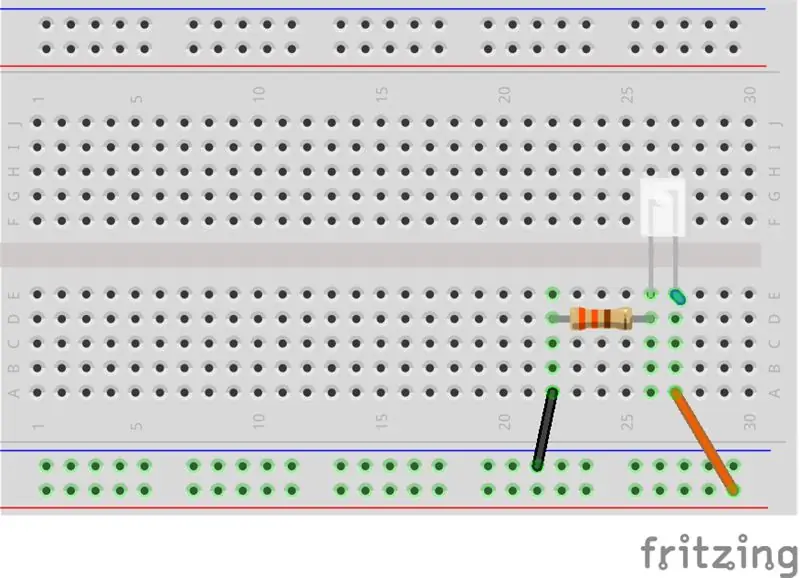
Первый шаг - подключить светодиод к макетной плате. Как только мы получим это безопасно, мы подключим его к Raspberry Pi и будем управлять им с вывода GPIO.
Надеюсь, на вашей макетной плате есть источник питания на 3,3 В. Если нет, вы можете все подключить и подключить напрямую к Pi.
Найдите светодиод и подключите его к макетной плате, как показано, с помощью резистора 330 Ом. Более длинная ножка светодиода - анод, более короткая ножка - катод. Анод подключается к источнику питания 3,3 В, а катод снова подключается к земле. Резистор может быть перед светодиодом; не важно. Стандартные цвета проводов:
- Красный = 5 В
- Оранжевый = 3,3 В
- Черный = земля
После того, как вы подключили макетную плату и подали питание, светодиод должен загореться. Не продолжайте, пока это не сработает.
Шаг 4: Подключение светодиода к GPIO
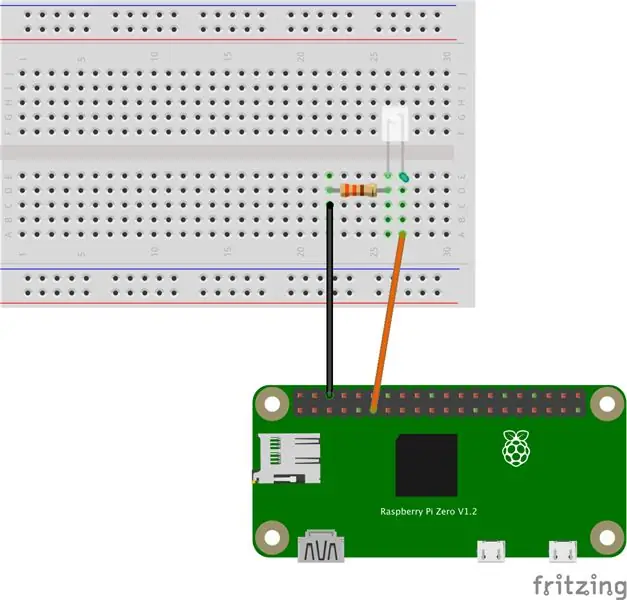
Итак, теперь у нас есть рабочий светодиод с резистором. Пришло время подключить этот светодиод к Raspberry Pi. Наша цель - создать выходной GPIO и подключить этот GPIO к светодиоду, чтобы при ВКЛЮЧЕНИИ GPIO светодиод загорался. И наоборот, когда мы ОТКЛЮЧАЕМ GPIO, светодиод погаснет. (Это будет использоваться позже как схема, которая будет «нажимать» кнопку, чтобы открыть дверь гаража.)
Отключите питание от макета и подключите Pi, как показано. (Лучше сделать это, когда Pi тоже выключен.) Мы подключили питание 3,3 В от GPIO 17 и землю к одному из контактов заземления.
Теперь загрузите Pi, и светодиод должен погаснуть. Выполните те же команды, которые мы делали ранее, чтобы настроить вывод GPIO и вывести значение:
sudo echo "17"> / sys / class / gpio / export
sudo echo "out"> / sys / class / gpio / gpio17 / direction sudo cat / sys / class / gpio / gpio17 / value
Значение должно быть нулевым.
Теперь давайте включим GPIO:
sudo echo "1"> / sys / class / gpio / gpio17 / value
При этом должен загореться светодиод. Чтобы выключить светодиод, просто отключите GPIO следующим образом:
sudo echo "0"> / sys / class / gpio / gpio17 / value
Одна из вещей, которая МОЖЕТ произойти, заключается в том, что при достаточном количестве помех или циклов включения / выключения светодиода вы можете заметить, что светодиод остается слегка горящим. Для этого есть причина, и мы поговорим об этом в будущем.
Шаг 5: Использование реле для управления светодиодом
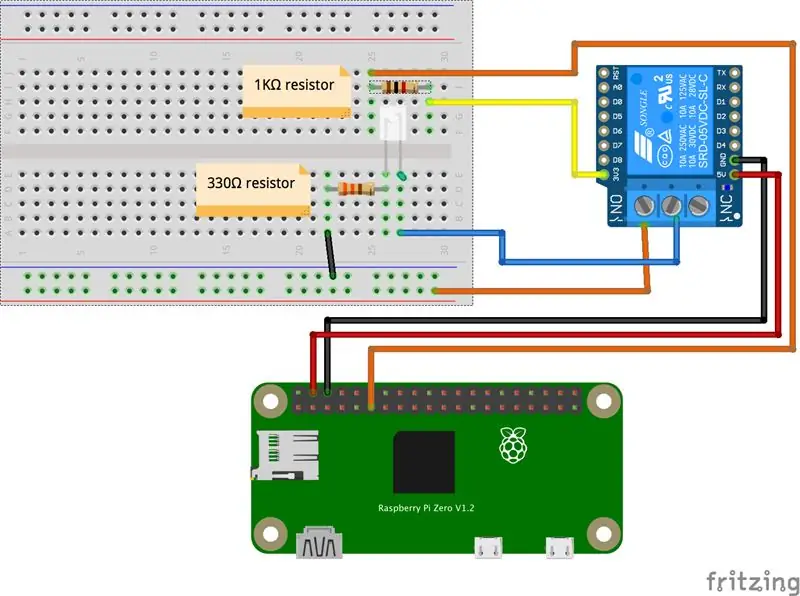
Как было сказано в предыдущем шаге, светодиод заменяет «кнопку» двери гаража. Однако, хотя GPIO может питать наш светодиод, он не может «нажимать» кнопку двери гаража. Нажатие кнопки, по сути, просто соединяет две клеммы с кнопками, фактически выполняя нажатие кнопки. Что вам нужно для выполнения этого «пресса», так это реле.
Реле - это не что иное, как выключатель, питаемый от чего-либо. В этом случае наш Raspberry Pi может сказать реле «нажать» кнопку двери гаража. В нашем прототипе Raspberry Pi скажет реле включить светодиод… чтобы мы могли протестировать нашу схему.
Что нам нужно знать о нашем реле:
- Реле работает при 5В. Это питание только для управления реле и не используется в других частях схемы.
- Мы хотим, чтобы наше реле было «нормально разомкнутым». Это означает, что реле остается разомкнутым (не соединяя два провода или «нажимая кнопку», пока не сработает.
- Это конкретное реле активируется, когда GPIO подает нулевое питание на разъем 3,3 В реле. Действительно, это кажется обратным. При подаче напряжения 3,3 В реле размыкается. Оставайтесь с нами в этом проекте, и вы увидите, как это работает.
- Два релейных клеммных соединения полностью отделены от Raspberry Pi. Это означает, что вы можете переключать провод с любым номинальным током, потому что он получает ток от другого источника питания. Простой крошечный Raspberry Pi с 3,3 В и 5 В действительно может управлять реле, которое контролирует гораздо большее напряжение. Вот как крошечная кнопка на приборной панели может управлять сиденьями с подогревом, потребляющими большой ток.
Итак, приступим.
Сначала снова подсоедините (но выключите) внешний блок питания к макетной плате. Эта мощность будет управлять светодиодной схемой, в то время как Raspberry Pi управляет реле.
Затем создайте разрыв в линии 3,3 В, питающей светодиод. (Что касается переключателей и реле, мы всегда хотим переключать «горячее», а не заземление.) Они обозначены на схеме оранжевым и синим цветом.
Подключите Raspberry Pi, как показано, с 5 В для питания реле, 3,3 В в качестве переключателя и заземлением, возвращающимся к Raspberry Pi. В этом примере я подключил 3,3 В к GPIO 17. Я рекомендую подключить резистор 1 кОм к проводу GPIO, как показано, чтобы защитить GPIO от проблем. (Об этом упоминалось в шаге "Резисторы".)
Включите макетную плату, а теперь включите свой Pi. Светодиод должен гореть.
Теперь запустите следующие команды на Pi:
sudo echo "17"> / sys / class / gpio / export
sudo echo "out"> / sys / class / gpio / gpio17 / direction sudo cat / sys / class / gpio / gpio17 / value
Значение должно быть нулевым.
Теперь давайте включим GPIO:
sudo echo "1"> / sys / class / gpio / gpio17 / value
Это должно выключить светодиод.
Шаг 6: добавление подтягивающего резистора
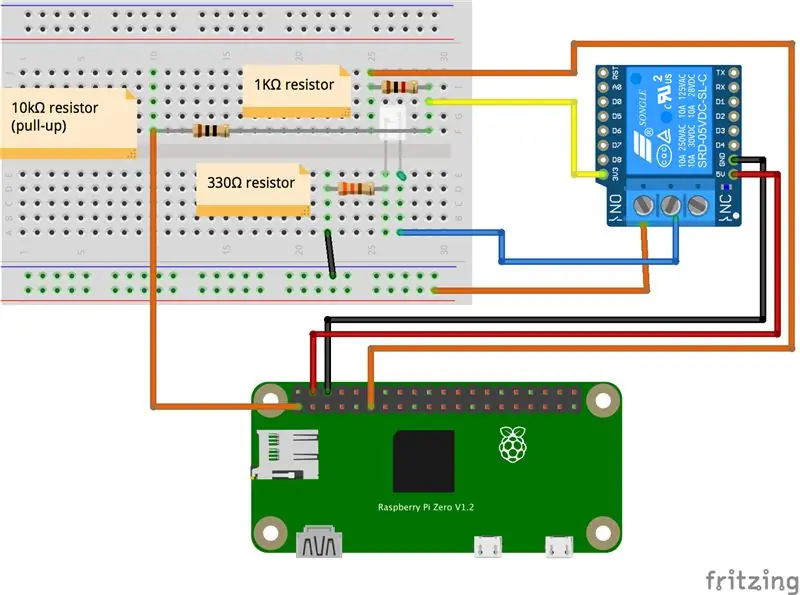
На данный момент все ваши вещи должны работать. Но есть одна вещь, которую мы не обсуждали о GPIO, и это «плавающее» напряжение, которое возможно на основе порогового значения, о котором мы упоминали ранее.
Хотя GPIO обычно имеют два логических состояния (1 и ноль), он определяет эти состояния в зависимости от того, имеет ли он напряжение выше или ниже порога напряжения, как мы упоминали в разделе GPIO. Но проблема большинства GPIO заключается в возможности «плавающего» напряжения; в случае Raspberry Pi - где-то между нулем и 3,3 В. Это может произойти из-за помех или повышения / понижения напряжения в цепи.
Нам не нужна ситуация, когда реле кнопки двери гаража может просто сработать от плавающего напряжения. В самом деле, мы хотим, чтобы он активировался только тогда, когда мы ему приказываем.
Подобные ситуации решаются за счет использования подтягивающих и понижающих резисторов для обеспечения определенного напряжения и предотвращения плавающего напряжения. В нашем случае мы хотим убедиться в наличии напряжения, чтобы реле не сработало. Итак, нам нужен подтягивающий резистор, чтобы поднять напряжение выше порогового значения. (Пороги - забавные штуки … Я попытался прочитать о них и посмотреть, хорошо ли они определены, и получил много информации, которая была у меня над головой, а некоторые показались слишком простыми. Достаточно сказать, что с помощью мультиметра я мог видеть, что напряжение было ниже 3,3 В, но поскольку все работало так, как я его прототипировал, я просто двинулся дальше. Ваш пробег может отличаться, и поэтому мы устанавливаем его перед пайкой нашего конечного продукта.)
Конечно, у Raspberry Pi есть как внутренние подтягивающие, так и понижающие резисторы, которые вы можете установить в коде или при загрузке. Однако он очень чувствителен к помехам. Хотя их можно использовать, поскольку мы уже работаем с резисторами в цепи, использование внешнего резистора может стоить стабильности.
Что еще более важно, это создает подтягивание и добавляет достаточно напряжения, чтобы состояние вывода GPIO по умолчанию было равно 1 до инициализации Pi. Помните, как наше реле активировало светодиод, когда мы впервые инициализировали Pi, пока мы не отключили его? Использование подтягивания предотвращает активацию реле при запуске, потому что на вход реле 3,3 В поступает напряжение, в то время как на вход 5 В поступает напряжение. Мы также можем сделать это в конфигурации Pi, если захотим, но опять же, поскольку мы все равно подключаем резисторы, он кажется менее уязвимым для обновлений и дистрибутивов операционной системы.
Для разных конфигураций могут потребоваться разные резисторы, но с реле, которое у меня было, работал резистор 10 кОм. Светодиод на моем реле был очень тусклым при загрузке, но подтяжка обеспечила достаточное напряжение, чтобы предотвратить активацию реле.
Давайте добавим в нашу схему подтягивающий резистор. На макетной схеме я добавил резистор 10 кОм между входом 3,3 В на реле и источником 3,3 В.
Теперь у нас есть схема, подходящая для «нажатия» кнопки двери гаража; Замена светодиода и резистора 330 Ом на провода кнопки должна быть простой.
Шаг 7: Датчик герконового переключателя
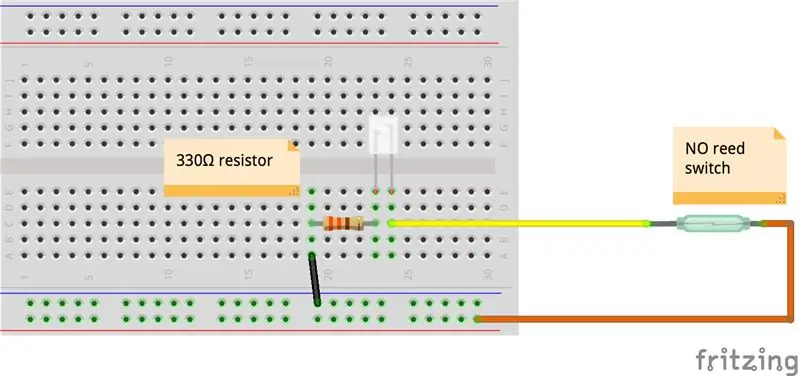
Так здорово, что мы знаем, как выглядит наша схема для активации механизма открывания гаражных ворот. Однако было бы неплохо узнать, закрыта ли дверь гаража или открыта? Для этого вам понадобится как минимум один геркон. Некоторые проекты рекомендуют два, но они оба будут использовать одну и ту же схему.
Мы используем конфигурацию язычкового переключателя «нормально разомкнутый» (НЕТ). Это означает, что наша цепь разомкнута до тех пор, пока геркон не окажется в непосредственной близости от магнита, который замкнет цепь и позволит электричеству течь.
Основные различия между настройкой датчика и настройкой реле:
- GPIO, подключенный к датчику, будет определять мощность, поэтому он будет входным GPIO (в то время как реле использовало выходной GPIO, который подавал напряжение)
- Поскольку состояние по умолчанию существует как нормально открытое, это означает, что наша схема не будет активна. Таким образом, состояние GPIO должно быть 0. В отличие от концепции подтягивающего резистора в цепи реле, мы хотим убедиться, что наше напряжение ниже порогового значения, когда цепь разомкнута. Для этого потребуется понижающий резистор. По сути, это то же самое, что и подтягивание, но оно связано с землей, а не с питанием.
Как и в случае с релейной схемой, мы собираемся подключить компоненты к макетной плате, прежде чем подключать ее к Pi.
Давайте воспользуемся нашим макетом с питанием и подключим светодиод, резистор 330 Ом и провод заземления. Затем подключите 3,3 В к одной стороне геркона и перемычку с другой стороны геркона к светодиоду. (Если у вас есть герконовый переключатель, который поддерживает NO и NC, используйте положение NO.) Отодвиньте магнит от геркона и включите питание макетной платы. Светодиод должен оставаться выключенным. Переместите магнит к геркону, и светодиод должен загореться. Если происходит обратное, значит, он подключен к NC (нормально замкнутый).
Шаг 8: подключение язычкового переключателя к Pi
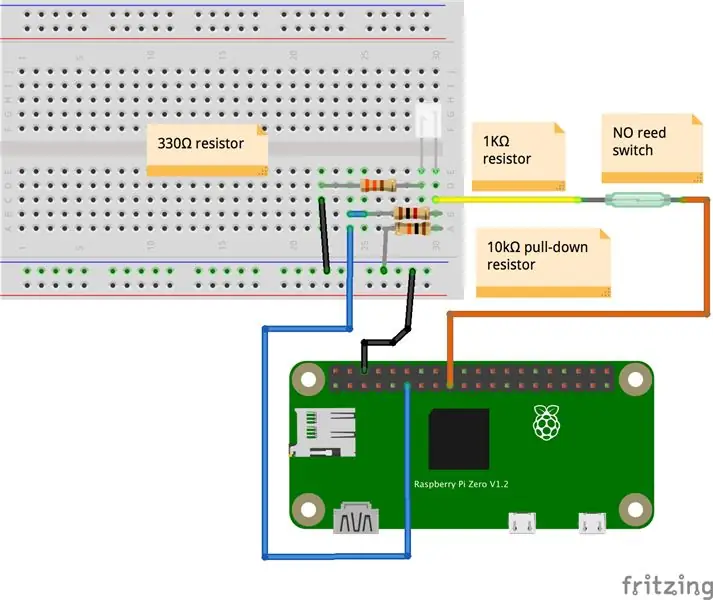
Итак, теперь, когда у нас есть схема, работающая без Pi, мы можем отключить питание от макета и подключим Pi.
Мы снова будем использовать GPIO17, потому что мы уже знаем, где он находится.
Как и в схеме реле, мы собираемся защитить вывод GPIO с помощью резистора 1 кОм; однако мы будем использовать резистор 10 кОм для заземления для создания понижающего напряжения.
После того, как мы все подключили, давайте отодвинем магнит от геркона, загрузим P, i, перейдем в командную строку и инициализируем GPIO, отметив, что на этот раз мы создаем входной GPIO:
sudo echo "17"> / sys / class / gpio / export
sudo echo "in"> / sys / class / gpio / gpio17 / direction sudo cat / sys / class / gpio / gpio17 / value
Значение должно быть нулевым. Переместите магнит к геркону. Светодиодный индикатор должен загореться, и значение будет равно 1.
Вуаля! Мы подключили геркон к Pi!
Шаг 9: создание постоянного решения на макетной плате
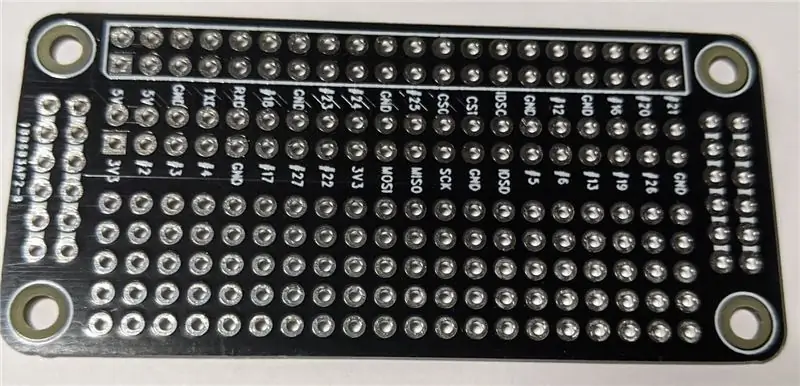


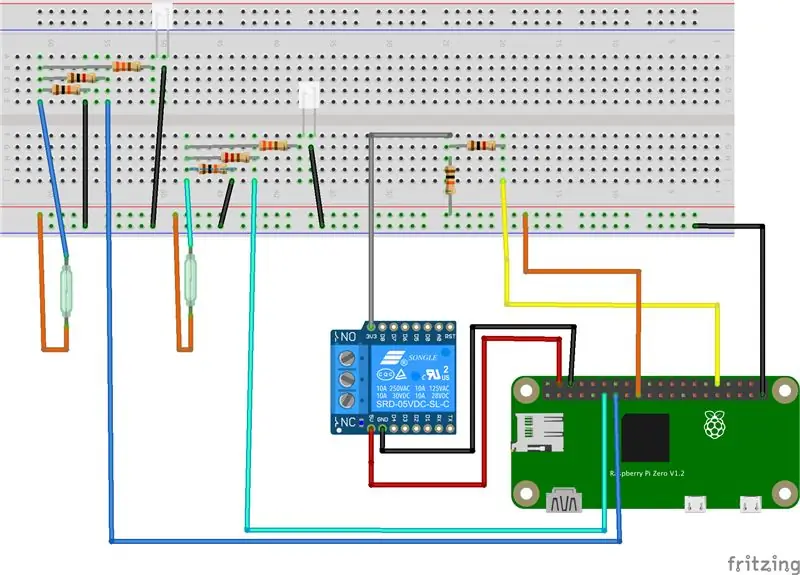
Теперь, когда мы знаем, как должны выглядеть наши схемы, пришло время припаять постоянную версию на макетной плате. Поскольку я использую Pi Zero W, я получил небольшие прото-платы.
Я подумал, что было бы хорошо использовать формат Zero и иметь возможность складывать одну или несколько плат, дополнительный модуль, который Raspberry Pi называет HAT (Hardware Attached on Top). Ну, технически, поскольку у него нет EEPROM и он не регистрируется, это не шляпа, но я должен это как-то назвать. Но формат хорошо монтируется и избавляет от лишних проводов, так что это приятно.
Проблема в том, что прототипы довольно маленькие, поэтому на них не поместится много. Кроме того, ни одно из отверстий не соединено рядами, как на более крупных макетных платах. Хотя это может показаться неудобным, на самом деле это палочка-выручалочка.
Я думал, что могу создать ШЛЯПУ для каждой гаражной двери, которой я хочу управлять. Таким образом, вы можете расширить этот проект под свои нужды.
На прототипной плате я обнаружил, что места как раз достаточно для создания трех схем:
- цепь реле
- цепь датчика
- вторая цепь датчика
Это очень хорошо для любого проекта гаражных ворот.
Я использовал GPIO17 и 27 для датчиков и GPIO12 для реле. Действительно хорошая вещь в этой прототипной плате заключается в том, что вы можете подключаться к GPIO, даже не касаясь заголовка. Но да, вам нужно будет припаять стековой заголовок в дополнение к вашим резисторам (и, опционально, светодиодам).
Я практически воссоздал схемы, которые мы прототипировали на плате. Вы можете сказать, что моя пайка не идеальна, но она все еще работает. (Следующие платы будут лучше, так как у меня была практика.) У меня есть Aoyue 469, и чуть выше значения 4 была лучшая температура, основанная на рекомендациях по пайке разъема GPIO.
Я использовал внешние соединенные ряды для заземления, а внутренние - для 3,3 В. И я использовал провод резистора в качестве моста, поскольку мы не соединяли ряды. Остальные все по диагонали и сбоку, потому что это был лучший способ разместить их на доске.
От L-R (если смотреть спереди, со стороны резистора), выходные контакты, которые я добавил, предназначены для провода GPIO датчика, провода GPIO второго датчика и провода GPIO реле. Вместо того, чтобы напрямую подключаться к GPIO, что мы могли бы сделать из заголовка, эти контакты подключаются ко всем нашим резисторам, а в случае датчиков я добавил microLED. (Обратите внимание, как светодиод находится в совершенно отдельном шлейфе, поэтому, если он перегорит, схема все равно будет работать.)
Прилагается файл Fritzing, но поскольку у Instructables возникают проблемы с загрузкой файлов, мне пришлось присвоить ему ложное расширение «txt», чтобы встроить его.
Шаг 10: ссылки
Проект открывания двери гаража Raspberry Pi (вдохновение)
Руководство идиота по открывателю гаражных ворот на Raspberry Pi
Устройство открывания гаражных ворот для iPhone или Android
Следует использовать резистор или нет?
Использование подтягивающих и понижающих резисторов на Raspberry Pi
Настройка SSH
Схемы контактов Raspberry Pi.
Команды SYSFS
WiringPi
Резисторы и светодиоды
Защита (sic) контакты GPIO
Калькулятор и диаграмма цветового кода резистора
Подтягивающие и понижающие резисторы
Пороги напряжения GPIO
Уровни входного напряжения GPIO
Управление GPIO в config.txt
GPIO Pull Up Resisance (так в оригинале)
Зачем нужны внешние тянущие резисторы, если микроконтроллеры имеют внутренние тяговые резисторы?
Что такое шляпа Raspberry Pi?
Как припаять GPIO разъем Raspberry Pi Zero W
Рекомендуемые:
Micro: Устройство открывания двери Bit Dog: 8 шагов (с изображениями)

Micro: Bit Dog Door Opener: Ваши домашние животные заманивают себя в ловушку в комнатах? Хотели бы вы сделать свой дом более доступным для пушистых * друзей ?? Теперь вы можете, ура !! В этом проекте используется микроконтроллер micro: bit, который открывает дверь при нажатии переключателя (разрешенного для домашних животных). Мы
Антенна для расширения диапазона открывания ворот: 6 шагов (с изображениями)

Антенна для увеличения дальности действия открывателя ворот: когда снег на горе Худ становится действительно глубоким, это очень весело кататься на лыжах, кататься на санях, строить снежные форты и бросать детей с палубы в глубокий порошок. Но это не так весело, когда мы пытаемся вернуться на шоссе и открыть ворота, чтобы добраться
Устройство открывания двери гаража Raspberry Pi: 5 шагов

Устройство открывания гаражных ворот на Raspberry Pi: наша клавиатура пятнадцатилетней давности, которая позволяет нам открывать гаражные ворота, медленно умирает, с несколькими кнопками, которые почти не регистрируются, что затрудняет доступ наших подростков (или собак) в дом, когда они забывают свои ключ. Вместо ответа
Устройство открывания двери гаража Raspberry Pi 3: 15 шагов (с изображениями)

Raspberry Pi 3 Garage Door Opener: я создал это руководство в 2014 году. С тех пор многое изменилось. В 2021 году я обновил здесь умный открыватель гаражных ворот. Используйте Raspberry Pi и смартфон, чтобы открывать, закрывать и контролировать дверь гаража. Открытие и закрытие двери фиксируется с помощью
Сигнализация двери гаража Arduino с Blynk: 3 шага
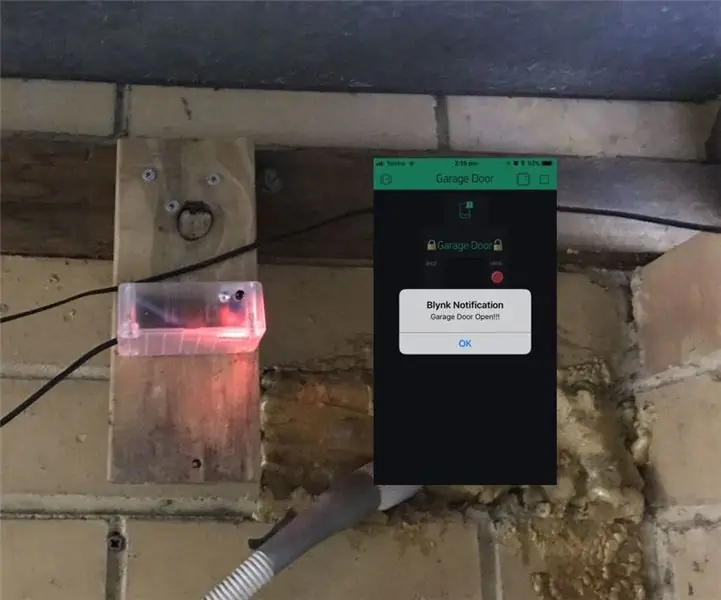
Сигнализация двери гаража Arduino с Blynk: довольно простой датчик, который отправляет данные в проект Blynk для отображения статуса моей гаражной двери - Открытие или закрытие - и отправляет push-уведомление на мой телефон при изменении статуса двери - Открыто на Закрытие или Закрыто открыть. Я использовал WEMOS D1 Mini Pro для Wi-Fi
